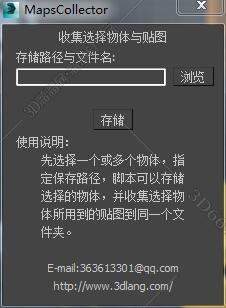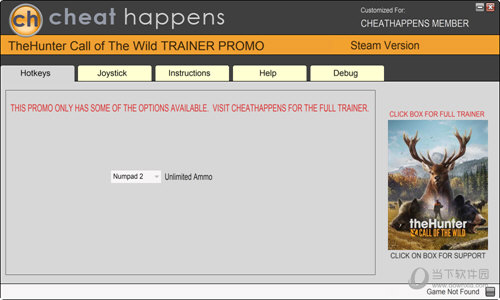电脑不卡但是wps很卡怎么回事?电脑用wps卡顿严重解决方法下载
电脑不卡但是wps很卡怎么回事?最近有用户反映这个问题,WPS是一款很实用的办公软件,但是有些用户遇到其他软件都能够正常运行,但是一打开WPS就很卡的情况,这是怎么回事呢?可能是软件运行错误,就此,知识兔带来了解决方法,分享给大家。
电脑不卡但是wps很卡怎么回事?
方法一:
打开电脑,在电脑的桌面上右击左下角的开始图标等弹出序列栏。
点击任务管理器
弹出序列栏之后,在弹出的序列栏中点击任务管理器这个选项进入。
右击WPSoffice
进入任务管理器的页面之后,在任务管理器的页面右击WPS office等弹出栏。
点击结束任务
弹出序列栏之后,在弹出的序列栏中点击结束任务,再重新将WPSoffice打开即可。
方法二
点击开始
打开电脑,右键单击左下角的开始图标等待弹出序列栏。
点击配置工具
弹出序列栏之后,在弹出的序列栏中找到WPSoffice点击配置工具进入。
点击开始修复
进入配置工具的页面之后,在页面中先点击开始修复进行操作。
点击高级选项
如果知识兔开始修复不行的话,再点击高级选项等待跳转页面。
点击升级设置
进入高级选项的页面后,点击页面上方的升级设置选项。
取消自动升级
将关闭自动升级的按钮取消勾选,取消后点击确定即可。
下载仅供下载体验和测试学习,不得商用和正当使用。


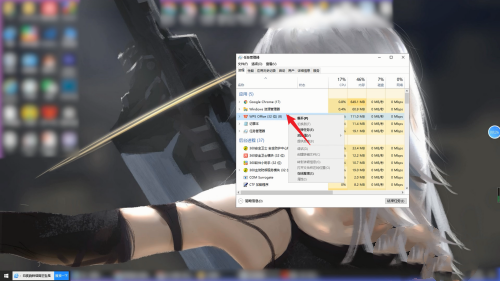
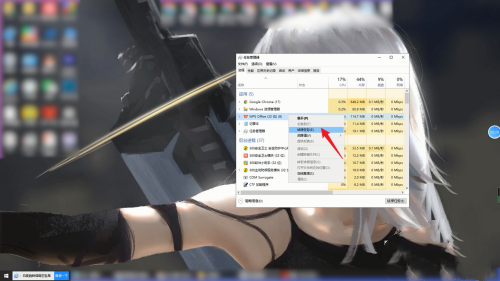

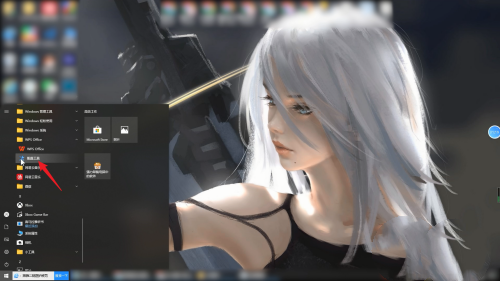
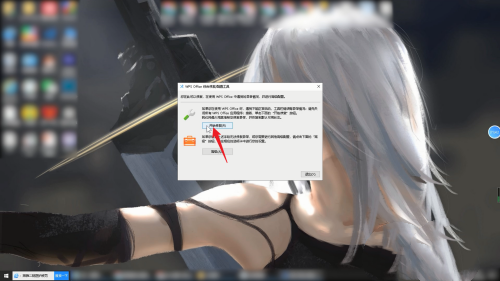
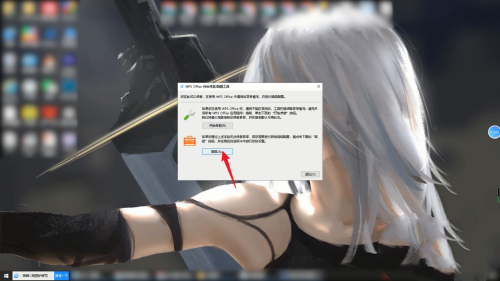
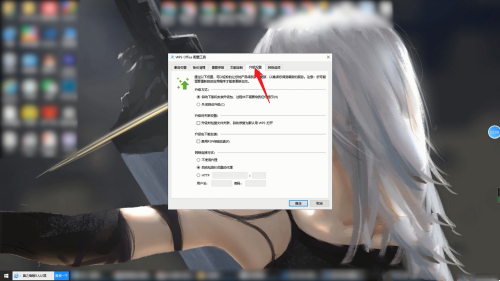
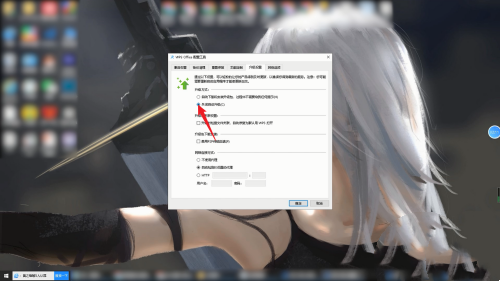

![PICS3D 2020破解版[免加密]_Crosslight PICS3D 2020(含破解补丁)](/d/p156/2-220420222641552.jpg)